Administrar órdenes de compra
Los pedidos de compra que registre para sus proveedores se pueden filtrar y clasificar de muchas maneras.
En esta página…
- Estado de la orden de compra
- Filtrar Pedidos de compra
- Vistas personalizadas
- Ordenar órdenes de compra
- Columnas de gama trasera
- Vista actual de exportación
- Lista de actualización
Estado de la orden de compra
Una orden de compra en Zoho Books puede tener cualquiera de los siguientes estados.
| Situación | Descripción |
|---|---|
| Proyecto | Las órdenes de compra cuando se creen, estarán en el Proyecto estado. |
| Abierto | Los pedidos de compra una vez enviados al proveedor, estarán en el Abierto estado. |
| Cerrado | La orden de compra una vez aceptada por un proveedor, se puede convertir en una factura y el estado será Cerrado . |
| Cancelado | Si el proveedor rechaza su orden de compra, el pedido se puede cancelar y el estado será Cancelado . |
| Parcialmente facturado | Cuando la orden de compra se facture solo por algunos artículos, entonces el estado será Parcialmente facturado . |
| Facturado | Una vez que la orden de compra se convierta en una factura, el estado será Facturado . |
Filtrar Pedidos de compra
Puede filtrar las órdenes de compra realizadas en función de sus estados. ¿Cómo:
- Ir a la página Compras > > > > Órdenes de compra .
- Haga clic en el Todas las órdenes de compra en la parte superior de la página.
- Seleccione el tipo de orden de compra que desea filtrar.
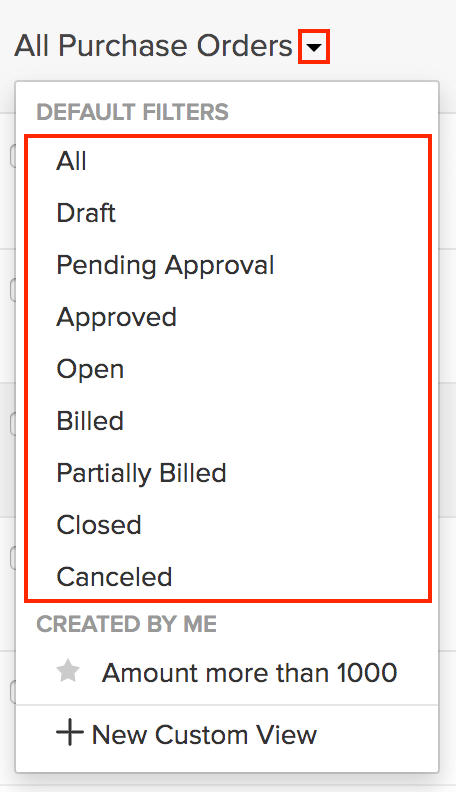
Si desea filtrar las órdenes de compra basadas en ciertos parámetros propios, puede hacerlo a través de Vistas personalizadas .
Vistas personalizadas
Las vistas personalizadas se pueden utilizar para filtrar sus órdenes de compra en función de ciertos criterios que ha establecido.
Para crear una vista personalizada para las órdenes de compra:
- Ir a la página Compras > > > > Órdenes de compra .
- Haga clic en el Todas las órdenes de compra en la parte superior de la página.
- Seleccione + Nueva vista personalizada .
- Rellene los detalles requeridos.
- Haga clic en Haz clic Guardar .
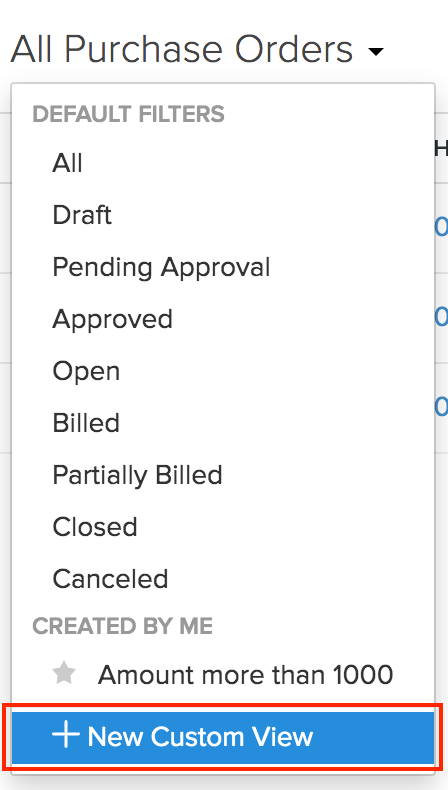
Nombre
Introduzca un nombre para su vista personalizada. Si utiliza esta vista personalizada con frecuencia, puede seleccionar la Marcar como favorito opción.
Criterios
Agregue criterios para la vista personalizada en función de los campos de la orden de compra. Puede agregar varios criterios haciendo clic + Añadir criterios .
Preferencias de columna
Elija los campos que se mostrarán en la vista personalizada que está creando. Puede mover campos en el Columnas disponibles a la Columnas seleccionadas haciendo clic en el + + + + icono al lado de ellos.
Compartir vista personalizada
Elija el usuario que tenga acceso a esta vista personalizada.
Esta vista personalizada se mostrará al hacer clic en el Todas las órdenes de compra Hecho desplegable en el módulo Pedidos de compra.
Puede editar esta vista personalizada haciendo clic en el Editar sección icono al lado de la vista personalizada.
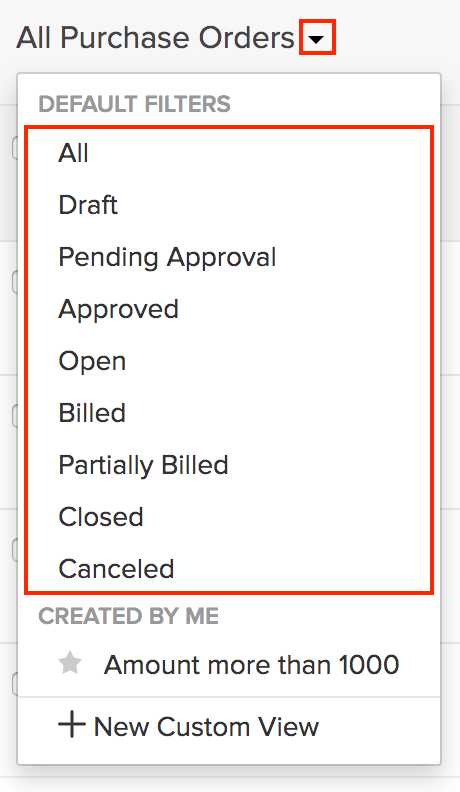
Para eliminar la vista personalizada:
- Editar sección la vista personalizada.
- Desplázate hasta la parte inferior de la página y haga clic en el Eliminar botón.
- Haga clic en Haz clic Sí para confirmar.
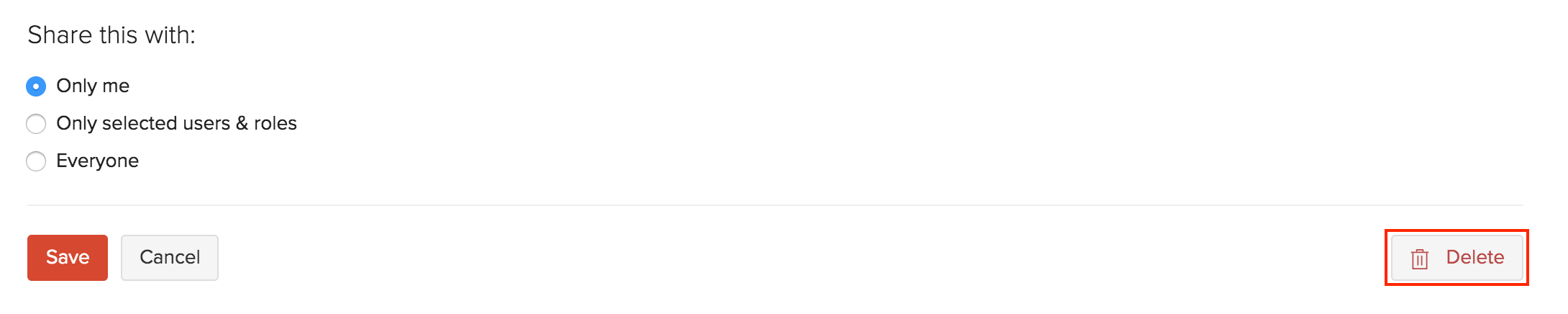
Ordenar órdenes de compra
Puede ordenar las órdenes de compra en función de sus diferentes columnas o campos. ¿Cómo:
- Ir a la página Compras > > > > Órdenes de compra .
- Haga clic en la columna que desea ordenar.
- La clasificación se puede realizar en función del orden ascendente o descendente (indicado por la flecha). Haga clic en el campo de nuevo para cambiar el orden de clasificación.
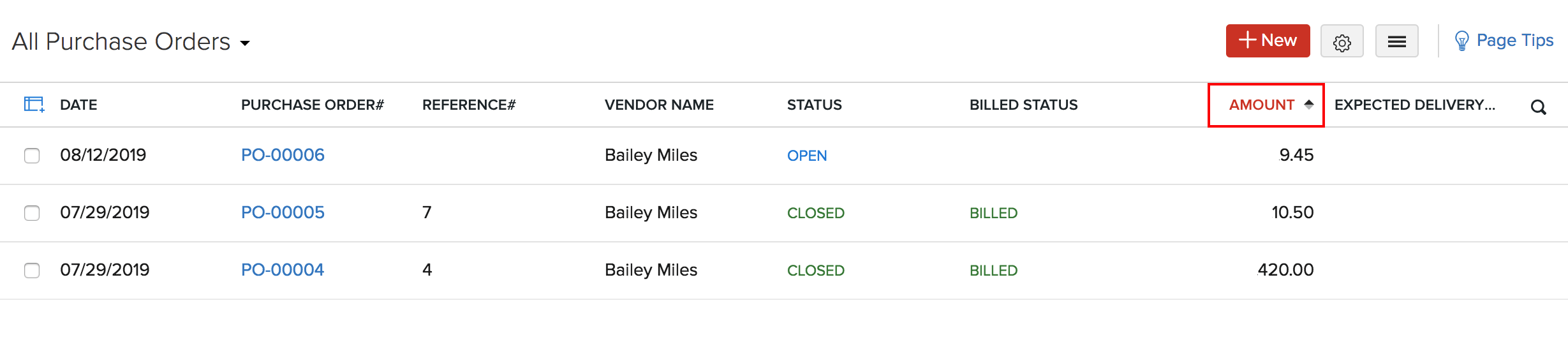
Columnas de gama trasera
En el módulo Pedidos de compra, puede elegir los campos que se mostrarán en la página principal. También puede reorganizar las columnas o campos de la misma página. ¿Cómo:
- Ir a la página Compras > > > > Órdenes de compra .
- Haga clic en el Tabla icono en el lado izquierdo de la página.
- Seleccione los campos que desea mostrar.
- Reorganiza el orden de las columnas arrastrando y soltando los iconos a su lado.
- Después de realizar los cambios, haga clic en: Guardar .
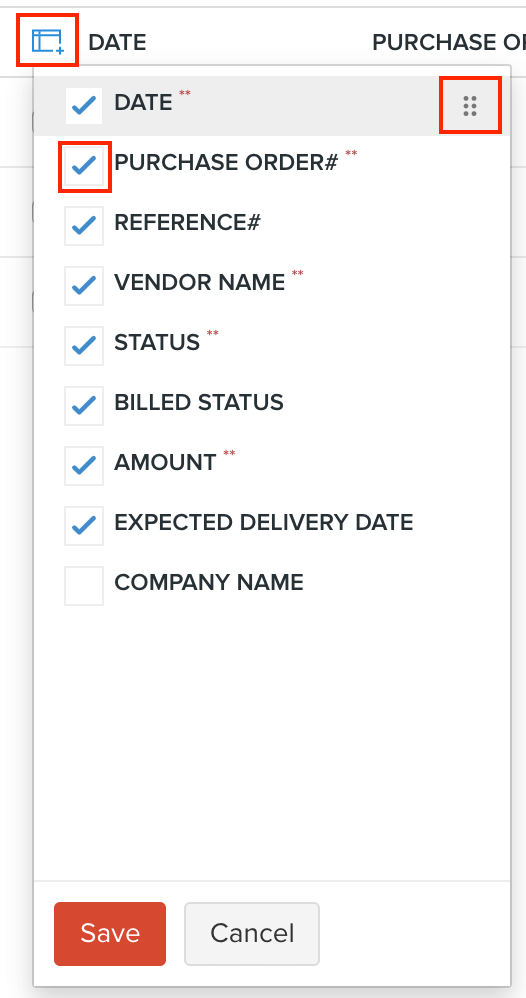
Vista actual de exportación
Si lo tiene filtrado sus órdenes de compra, o reorganizado las columnas de sus órdenes de compra, entonces puede exportar esa vista particular de su orden de compra. ¿Cómo:
- Ir a la página Compras > > > > Órdenes de compra .
- Haga clic en el Hamburguesa icono en la esquina superior derecha de la página.
- Seleccione Vista actual de exportación .
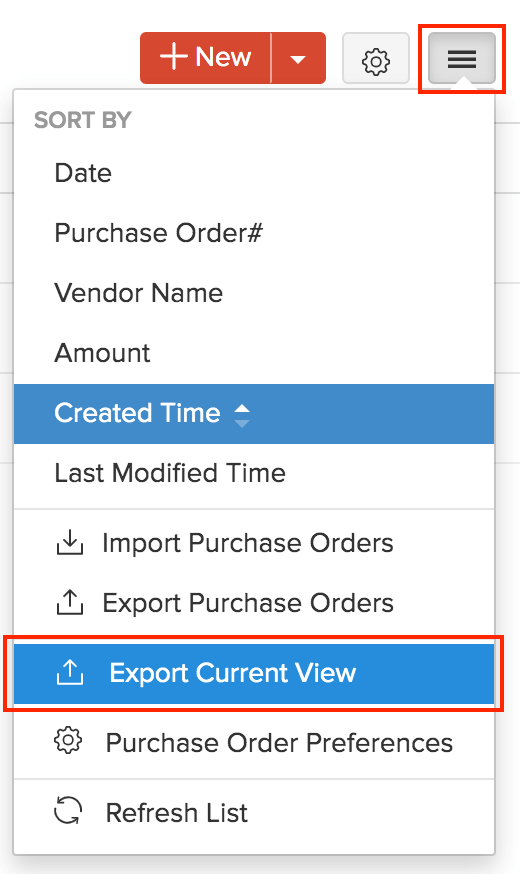
- Seleccione el formato para la exportación en Exportar como y ingrese un Contraseña Contraseña para proteger su archivo de exportación.
- Haga clic en Haz clic Exportación .
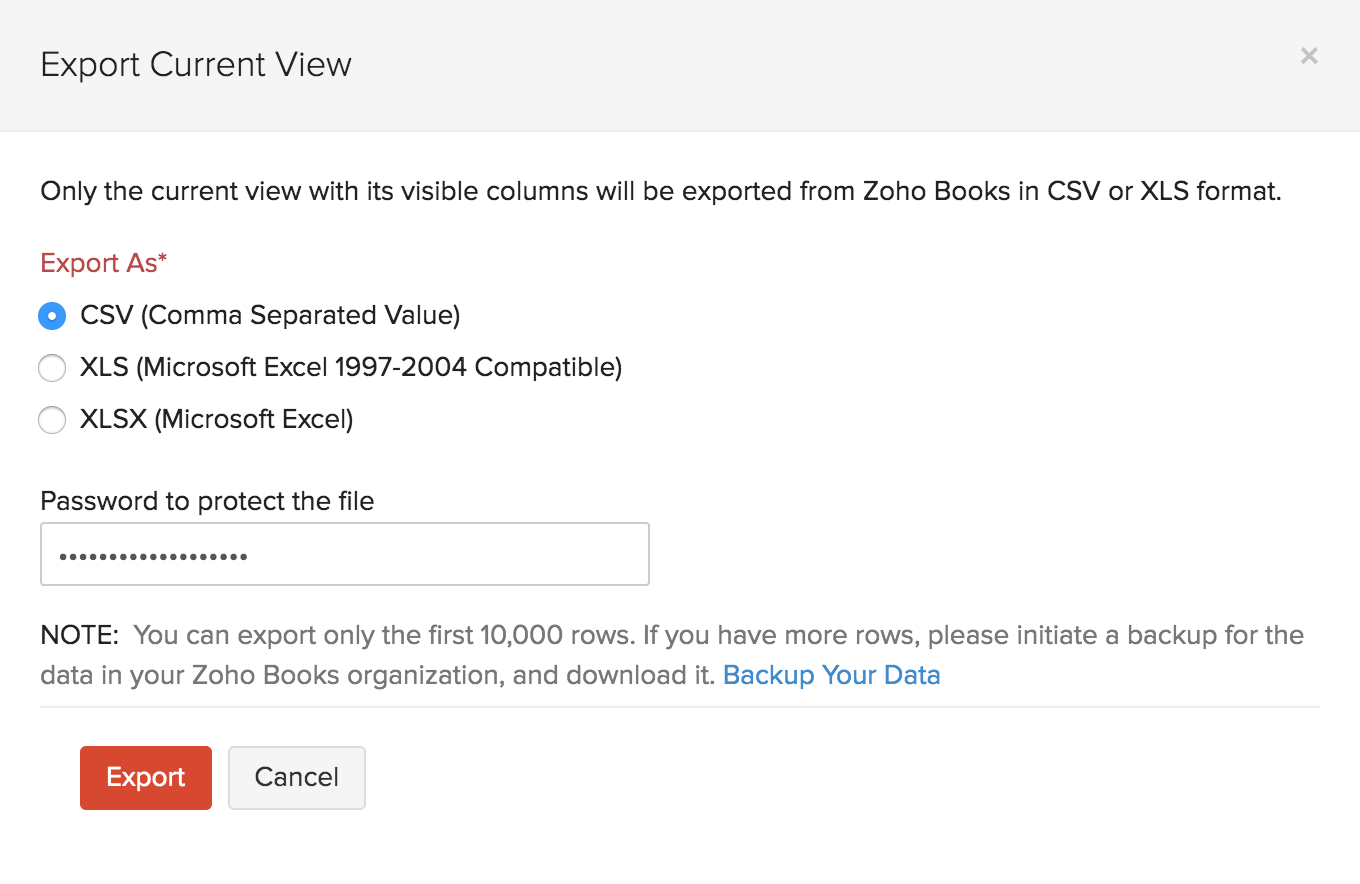
Lista de actualización
Puede actualizar la lista de sus órdenes de compra. ¿Cómo:
- Ir a la página Compras > > > > Órdenes de compra .
- Haga clic en el Hamburguesa icono en la esquina superior derecha de la página.
- Haga clic en Haz clic Lista de actualización .
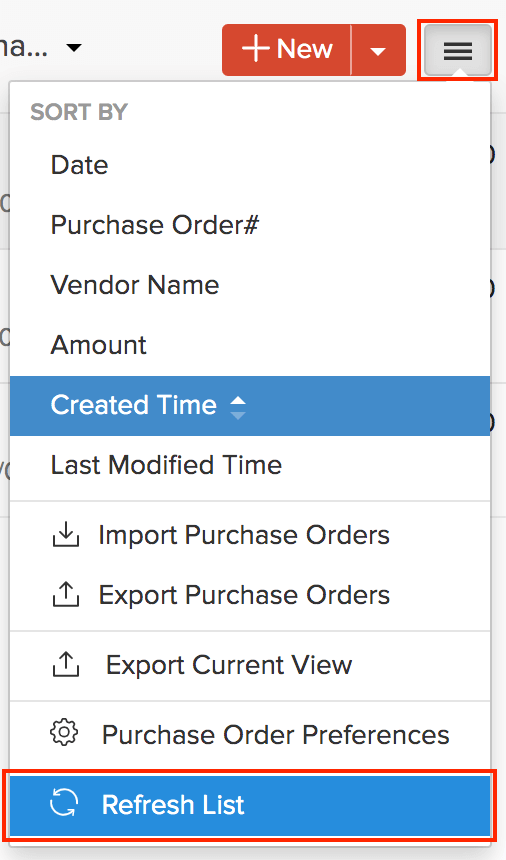
Siguiente >
Otras acciones en órdenes de compra
Relacionado

